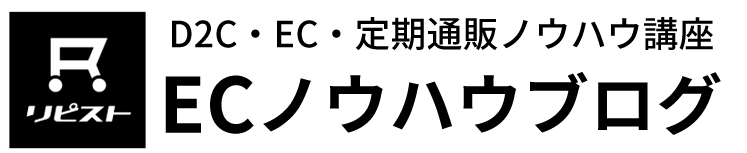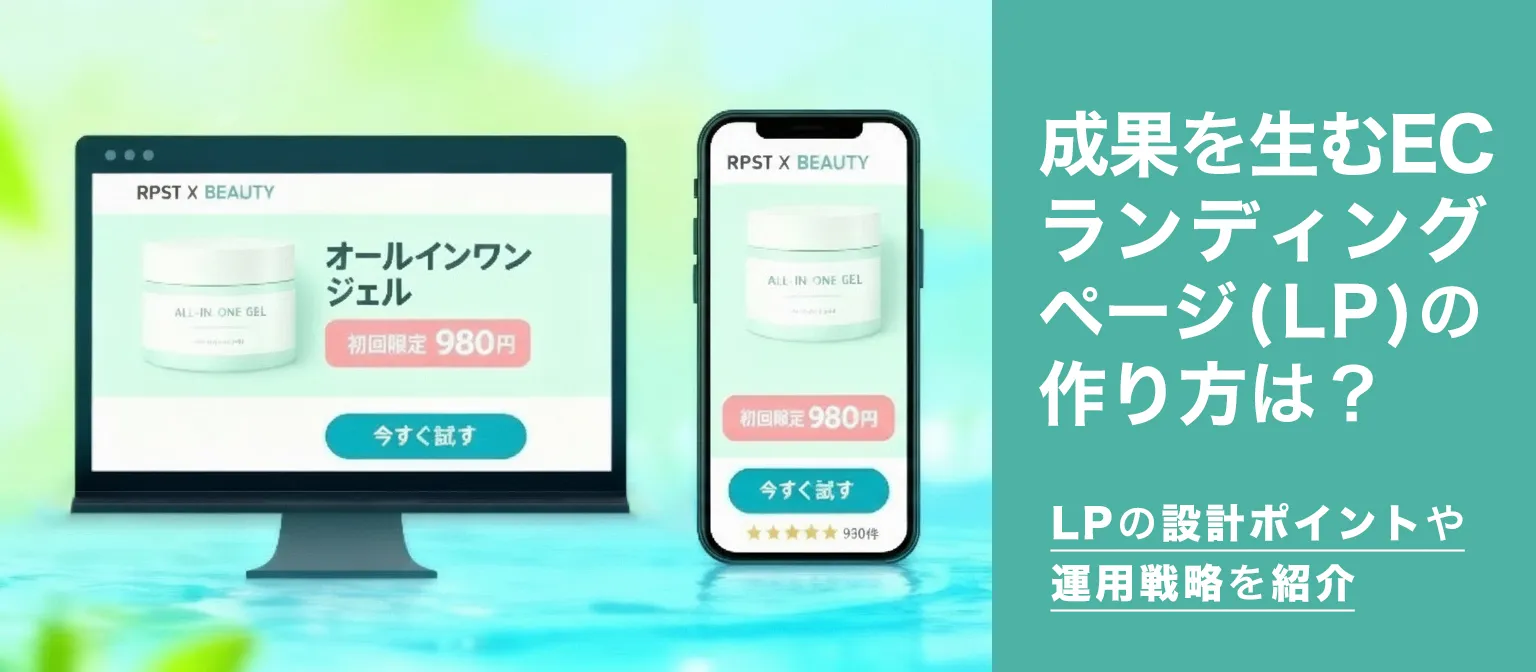Googleアナリティクス講座:分析に必須の「セグメント」を理解する

googleアナリティクスでの分析をおこなう際、セグメントは必須の項目と呼べます。今回は実際に新しいセグメントの設定方法まで知識を深めていきましょう。
セグメントって何?
実際にgoogleアナリティクスの設定作業をおこなう前に、「セグメントとは何か」についてみていきましょう。
条件で絞り込む機能
セグメントとは、
データを特定の条件で絞り込んで表示する機能
のこと。
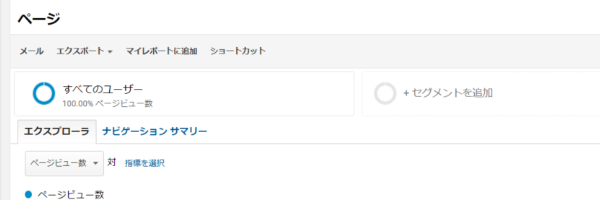
表示されているレポートの上部にある部分、これがセグメントです。ここではサンプルとして「すべてのページ」で見てみましょう。
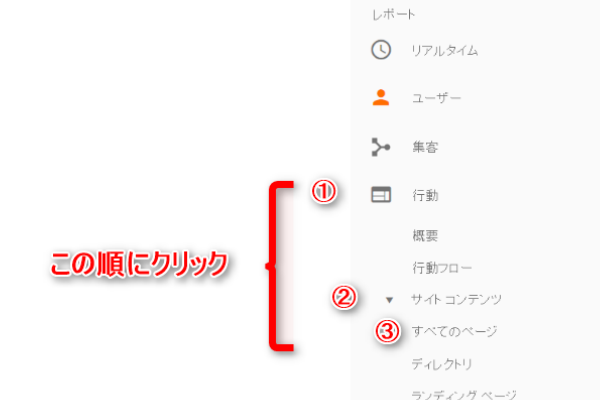
何も設定していない状態では「すべてのユーザー」とセグメントが設定されていますが、この設定をチャネルやデバイス別といった、さまざまな条件で絞り込むことができるのがセグメントの機能です。
新しいセグメントを設定してみよう!
では実際に新しくセグメントを設定してみましょう。
今回は、スマートフォンの自然検索から来たという条件でセグメントを設定します。
1.「セグメントを追加」から、「新しいセグメント」をクリックします。
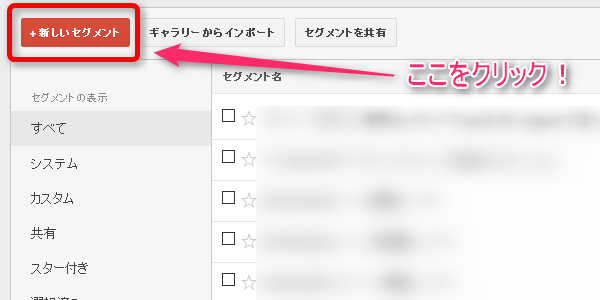
2.設定画面が表示されるので、まずは「セグメント名」を設定しましょう。今回は「モバイル自然検索トラフィック」と指定します。
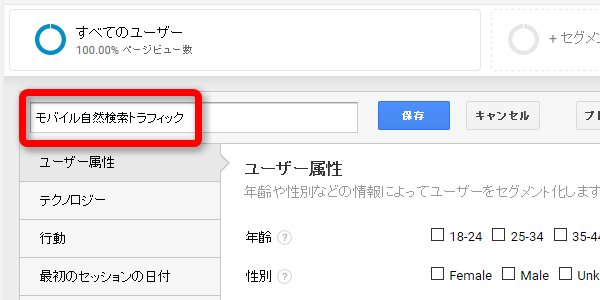
3.次に、「テクノロジー」を選択し、「デバイス カテゴリ」の部分をモバイル端末を意味する「mobile」と記入します。初期設定ではリストボックスが「含む」に設定されているので、「完全一致」に変更しておきましょう。
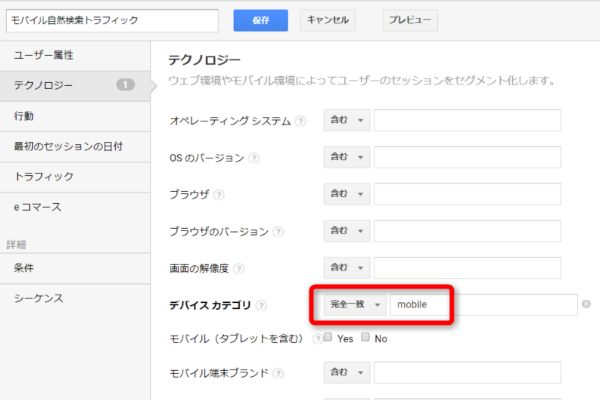
4.「条件」の部分も変更します。「Flashのバージョン」を「メディア」に変更し、リストボックスを「完全一致」にしましょう。右側の空欄のボックスには自然検索を意味する「Organic」と入力します。
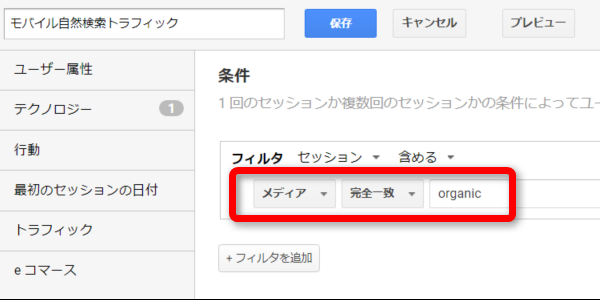
5. 保存を押して登録が完了すると、設定したセグメントの割合が、画面右側に円グラフで表示されます。今回の場合では、全体の47.01%が条件に当てはまることが分かるでしょう。
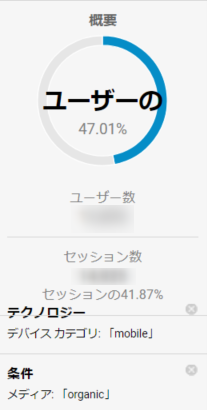
※年齢や性別といった条件は、「広告レポート機能」をオンにしないと集計されない仕組みになっています。「管理」→「プロパティ設定」→「広告向け機能」で、機能をオンにしておきましょう。
セグメントの活用方法を知ろう
セグメントは、細かな条件設定をおこなうことで、さまざまなデータを絞り込むことができます。
例えば、
・スマホを使っている30代のユーザー
・PCの自然検索でアクセスしてくるユーザー
・8月1日~10日に訪れた女性ユーザー
など、googleアナリティクスでの分析に役立つ、多様な条件設定が可能です。
セグメントごとに比較することで改善策を考える
複数のセグメントを設定しておけば、それぞれを比較しながら、多角的にサイトの分析をおこなえます。
例えば、「若い女性の滞在時間は長いけど、男性ユーザーはすぐ離脱してしまっている」といったデータが集まったとします。
そこで改善策として、
→男性向けのコンテンツも充実させよう
→サイトのデザインに中性的なものも取り入れよう
→カップル向けの商品を開発してみよう
など、さまざまな改善策やアイデアを考えることができるでしょう。
セグメント機能で効率的な改善策を考える
googleアナリティスクのセグメント機能は、条件を細かく絞り込むことで、欲しいデータをピンポイントで集めることができます。複数のセグメントのデータを比較することで、より効率的な改善策や、新たなアイデアを検討することも可能です。
さまざまなセグメントのデータを見比べながら、多面的な視点で分析をおこなうことが、より良い改善策への近道となるでしょう。